스마트폰을 사용하면서 와이파이(Wi-Fi) 연결은 필수 입니다.
와이파이는 한번만 연결해 놓으면 다음부터는 자동으로 연결되니 달리 신경 쓸 필요도 없습니다.
하지만 자동으로 연결되다 보니 시간이 지나면 와이파이 비밀번호는 잊어버리는 경우가 많습니다.
다른 단말기에 와이파이를 연결해야 한다든지, 다른 사람에게 와이파이 비밀번호를 공유해야 하는 경우 비밀번호가 생각이 나지 않는다고 당황할 필요가 없습니다.
이번 글에서는 아이폰에서 와이파이(Wi-Fi) 비밀번호를 확인하는 방법에 대해 알아보겠습니다.
아이폰에서 와이파이(Wi-Fi) 비밀번호를 확인하는 방법
1. 아이폰의 설정 앱을 실행합니다.
2. 설정에서 Wi-Fi를 터치합니다.
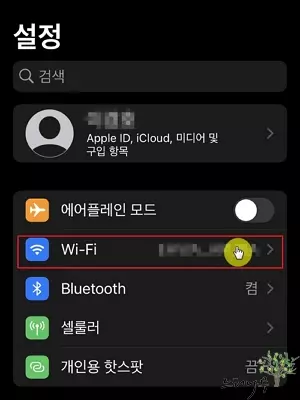
3. Wi-Fi 설정 화면으로 넘어오면 Wi-Fi 네트워크 이름 옆에 있는 정보확인 (i) 표시 부분을 터치합니다.
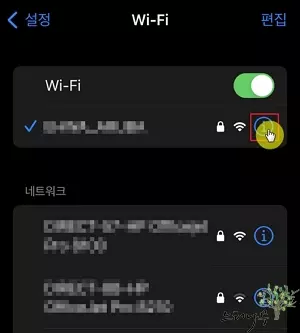
– 해당 와이파이 네트워크의 연결에 대한 자세한 정보가 표시됩니다. 참고로 여기에서 Wi-Fi 연결을 해제할 수도 있습니다.
4. 가려진 암호 표시 부분을 터치합니다.
5. 그럼 보안 인증을 위해 Face ID, 지문, 보안 PIN 등을 통해 보안 인증을 해 주면 됩니다.
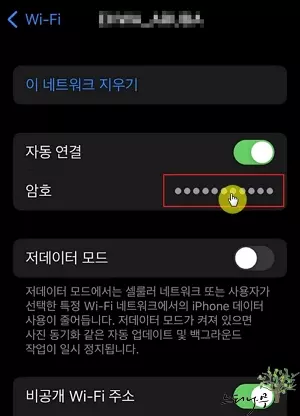
6. 정상적으로 보안 인증이 완료되면 암호에 Wi-Fi의 비밀번호가 표시 됩니다.
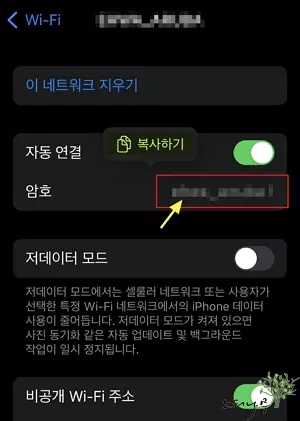
※ 만약 와이파이 연결 암호를 다른 사람에게 전달해야할 경우 복사하기를 터치해서 복사한 다음 메신저나 문자 발송에서 붙여넣기 한 다음 보내주면 됩니다.
마무리
대체로 와이파이(Wi-Fi) 암호는 처음 한번 설정해 놓으면 다시 설정할 일이 없어 시간이 지나면 잊어버리게 됩니다.
와이파이 암호를 알고 싶은 경우 이 글에서 설명한 내용을 참고해서 암호를 확인하시면 됩니다.
※ 함께 읽으면 도움이 될 만한 다른 포스팅 글입니다.
이 글이 도움이 되었기를 바랍니다. ^-^